进入维修模式:清除/停止》107》开始(按住不动) 定影单元:Engine SP mode》7》622》115 打印盒:Engine SP mode》7》622》2 先要查看是否有碳粉,160克大约可以打印6500页A4纸张。 官方操作清......
2022-12-23 1250 理光复印机
Win11系统要添加共享打印机需要先搜索这个共享打印机,但搜索过程中常常遇到无法搜索到共享打印机的情况,检查别的电脑共享打印机设备一切正常,这是怎么回事呢?今天为大家介绍一下Win11系统找不到共享打印机的解决方法。
方法一:
1、如果是第一次更新win11,那么可能就是驱动在更新时被删除了。
2、这时候我们可以进入系统“设置”。
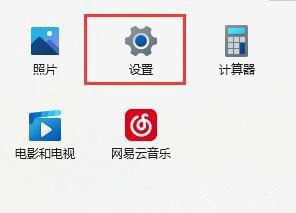
3、然后点击设置左边最下方的“Windows更新”。
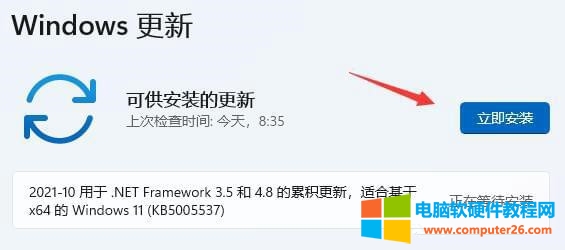
4、在其中自动搜索并安装最新的系统更新就可以自动安装打印机驱动了。
方法二:
1、根据网友反馈,win11的KB5006746更新会导致共享打印机端口bug。
2、这时候我们可以尝试通过方法一进入Windows更新,然后点击下方的“更新历史记录”。
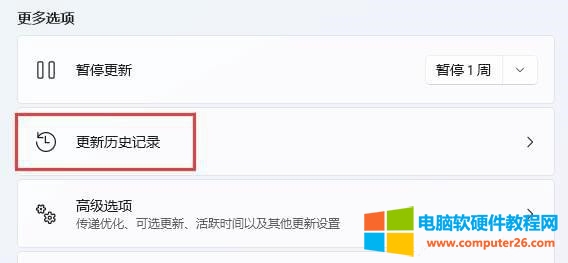
3、接着点击下方相关设置中的“卸载更新”。
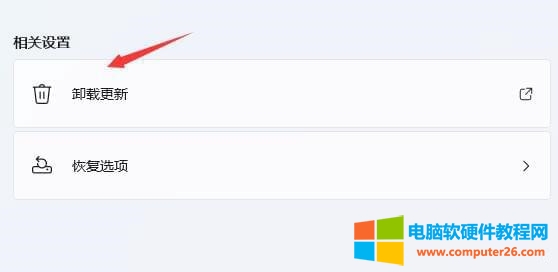
4、最后在其中找到KB5006746更新,并右键选中,点击“卸载”。
5、卸载完成后重启电脑,就可以搜索到打印机了。
标签: Win11系统找不到共享打印机
相关文章

进入维修模式:清除/停止》107》开始(按住不动) 定影单元:Engine SP mode》7》622》115 打印盒:Engine SP mode》7》622》2 先要查看是否有碳粉,160克大约可以打印6500页A4纸张。 官方操作清......
2022-12-23 1250 理光复印机
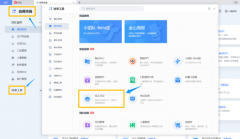
WPS也能在线打印啦!下载安装最新版WPS Office办公软件,在 [首页-应用] 或 [文件-打印] 中找到线上打印,就能使用在线云打印功能,自选规格实现远程打印自由。 目前WPS云打印服务是由......
2023-01-16 310 WPS云打印

问:佳能扫描仪扫描时显示:ScanGear 释放锁定开关,断开USB电缆线并重新连接扫描仪驱动将被关闭。Code:2,179,11怎么办? 答:这是个小问题,在扫描仪背面或顶部有个扫描仪锁定开关 它可......
2024-01-13 499 佳能扫描仪
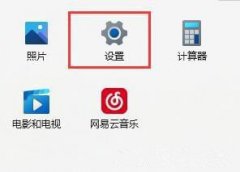
Win11 系统要添加共享打印机需要先搜索这个共享打印机,但搜索过程中常常遇到无法搜索到共享打印机的情况,检查别的电脑共享打印机设备一切正常,这是怎么回事呢?今天为大家介绍......
2024-04-18 201 Win11系统找不到共享打印机